windows10 系统有很多实用的功能,可以给帮助用户更好的办公和上网娱乐,但是有的时候我们在进行一些操作时系统提示我们没有管理员权限,非常的麻烦,今天小编就给大家分享win10如
windows10系统有很多实用的功能,可以给帮助用户更好的办公和上网娱乐,但是有的时候我们在进行一些操作时系统提示我们没有管理员权限,非常的麻烦,今天小编就给大家分享win10如何获得管理员权限的详细操作步骤。
具体步骤如下:
1.首先点击左下角开始菜单,输入"gpedit.msc",按下回车打开;
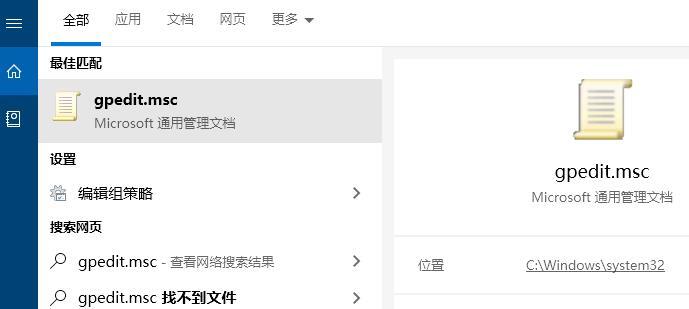
2.在"本地组策略编辑器"中依次展开左侧的"计算机配置"-"Windows配置"-"安全设置"-"本地策略"-"安全选项";
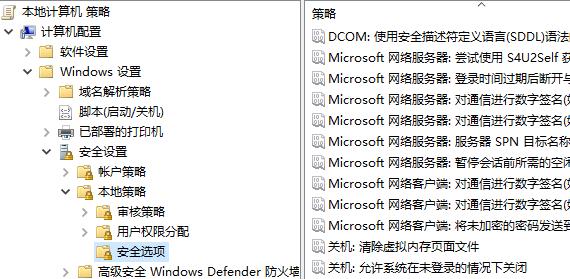
3.将右侧的"账户:管理员状态"设置打开,选择"已启用",点击"应用"退出即可。
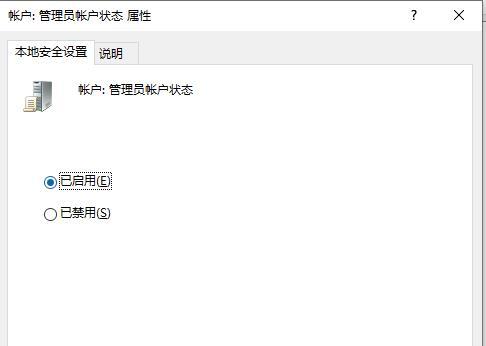
4.这样我们就开启了win10的管理员权限,非常简单。
以上就是win10如何获得管理员权限的详细操作教程,希望可以给大家提供帮助。
